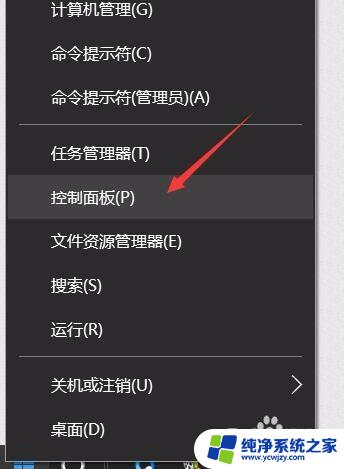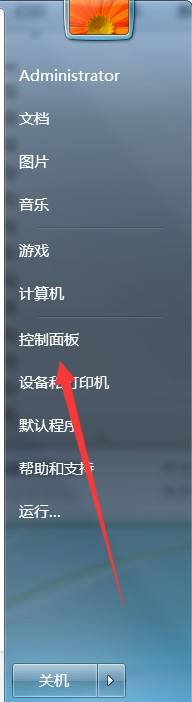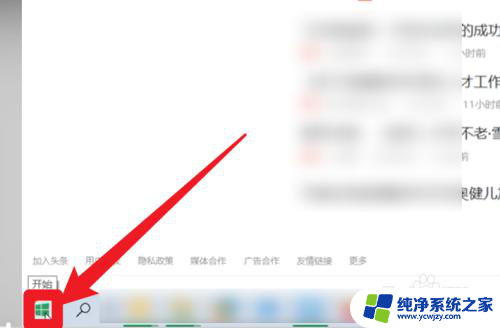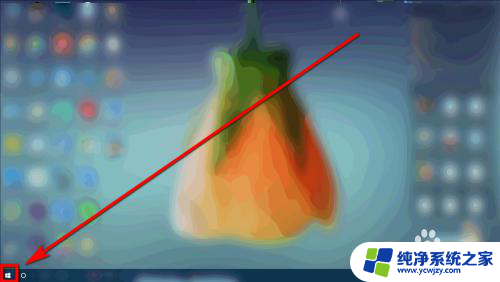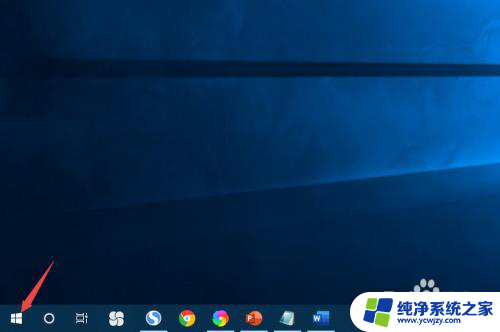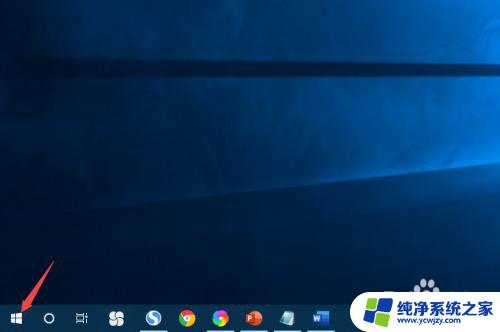如何调节电脑显示器的亮度 电脑屏幕亮度调节步骤
更新时间:2024-02-26 16:40:24作者:jiang
随着电脑在我们生活中的普及,电脑显示器已经成为我们每天工作和娱乐的重要伴侣,不同的环境和需要可能需要我们调节电脑显示器的亮度,以获得更好的视觉体验和舒适度。如何调节电脑显示器的亮度呢?在本文中我们将介绍一些简单的步骤来帮助您调节电脑屏幕的亮度。无论是在夜晚需要降低亮度以避免眼部疲劳,还是在白天需要增加亮度以应对强烈的阳光,这些调节步骤都将帮助您轻松实现。
方法如下:
1.第一步,右键双击打开“网络”
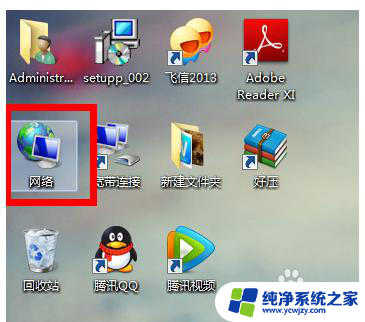
2.第二步,打开“网络和共享中心”
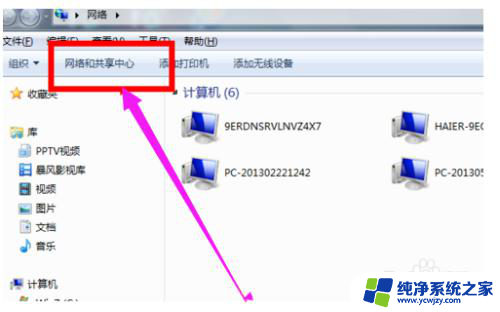
3.第三步,单击打开控制面板”
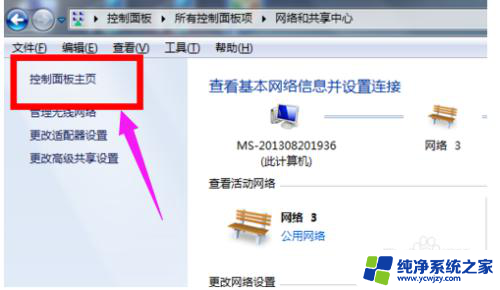
4.第四步,点击“显示”
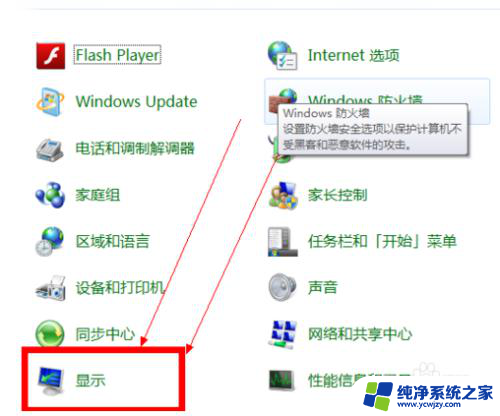
5.第五步,点击进入“调整亮度”
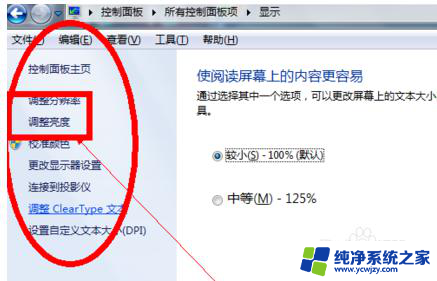
6.第六步,选择“平衡”
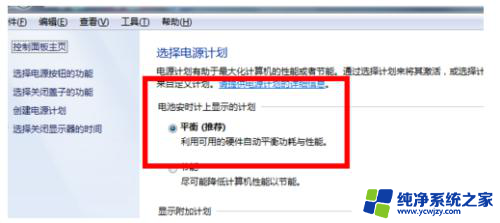
7.第七步,直接在我们打开的这个界面的右下角有一个小光标。然后把它向右边拉就可以了
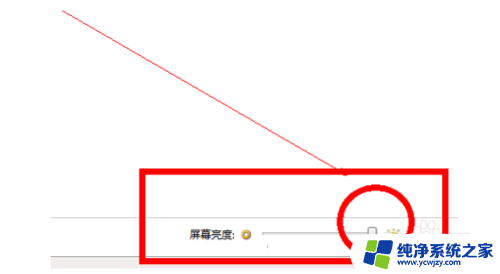
以上是如何调节电脑显示器亮度的全部内容,有需要的用户可以按照这些步骤进行操作,希望对大家有所帮助。